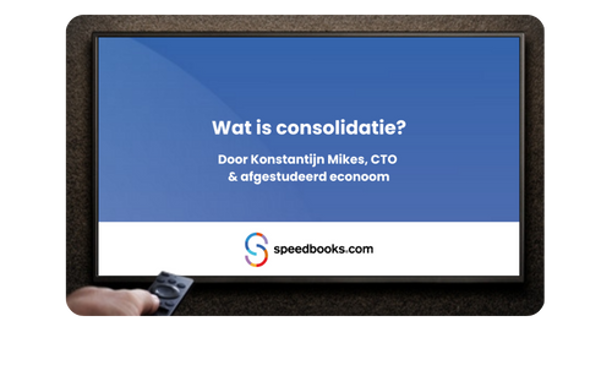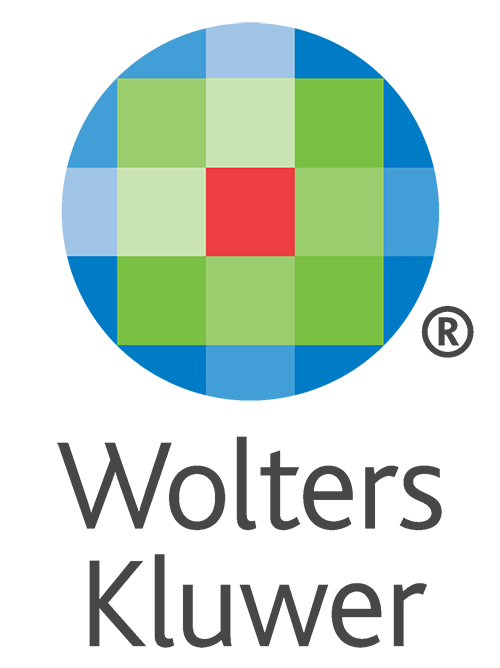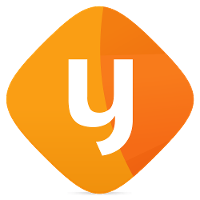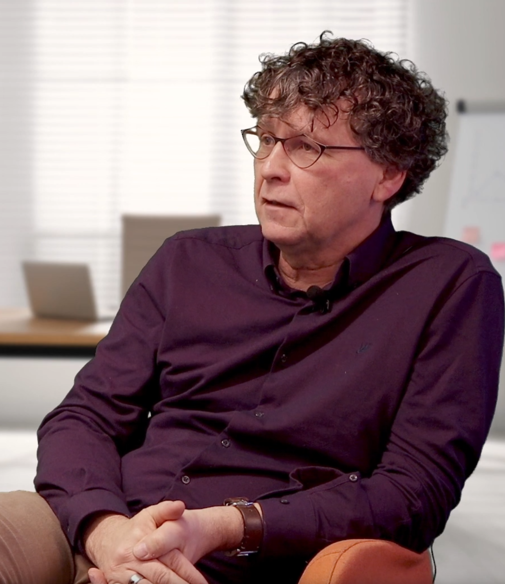Jaarrekeningen consolideren in 3 simpele stappen
Consolideren met SpeedBooks: Een totaaloverzicht in een handomdraai met consolidatiesoftware.
Daarom maak je gebruik van consolidatie binnen Speedbooks®
Inzicht in de cijfers van je organisatie als geheel, als het bedrijf per vestiging of afdeling een eigen administratie bijhoudt, kan lastig zijn. Dan wil je consolideren met financiële consolidatiesoftware.
Wat is consolideren of wat is een consolidatie
Consolideren of consolidatie betekent letterlijk: het samenvoegen van verschillende gerelateerde delen. Het is een financiële techniek waarbij het gaat om het samenvoegen van diverse jaarrekeningen van een moederbedrijf.
Een maatschap of holding met meerdere dochterbedrijven is daarnaast verplicht om de jaarrekening te consolideren.
Speedbooks® financiële consolidatie software maakt dat makkelijk met een standaardmodel.
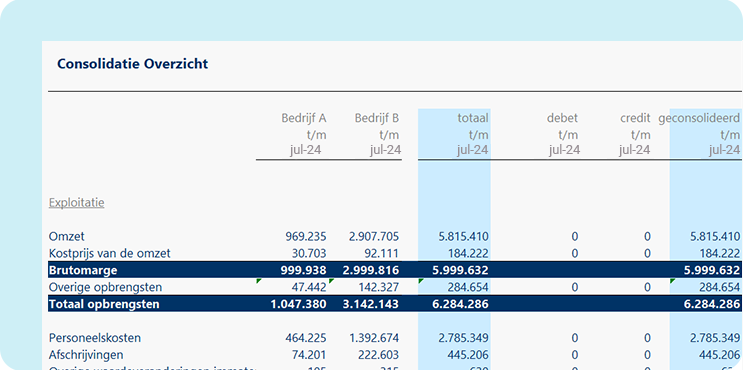
Het consolidatierapport heeft als groot voordeel dat je de cijfers van verschillende bedrijfsonderdelen, vestigingen of afdelingen kunt vergelijken. Bovendien kun je dan in een oogopslag zien hoe de verschillende onderdelen afzonderlijk presteren binnen het totaal.
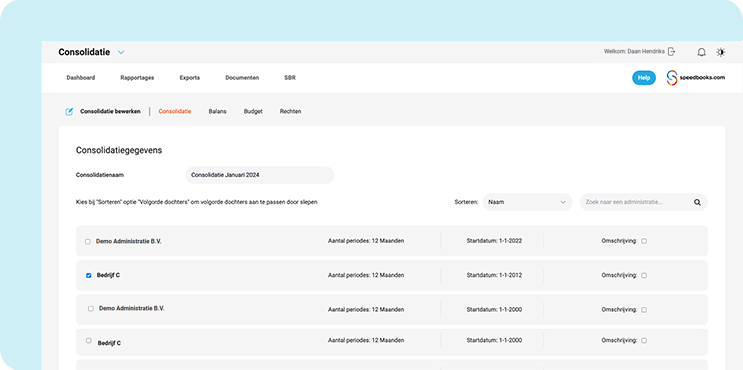
Met deze tool kunnen verschillende administraties worden samengevoegd. Je kunt eliminaties zowel handmatig als automatisch ingeven, en in Speedbooks® Advanced je kunt op diverse niveaus sub-consolidaties aanmaken.
Download gratis voorbeeldrapporten en brochures
Streef jij als financieel professional naar efficiëntie en betrouwbaarheid? Transformeer dan jouw rapportageproces met Speedbooks®!
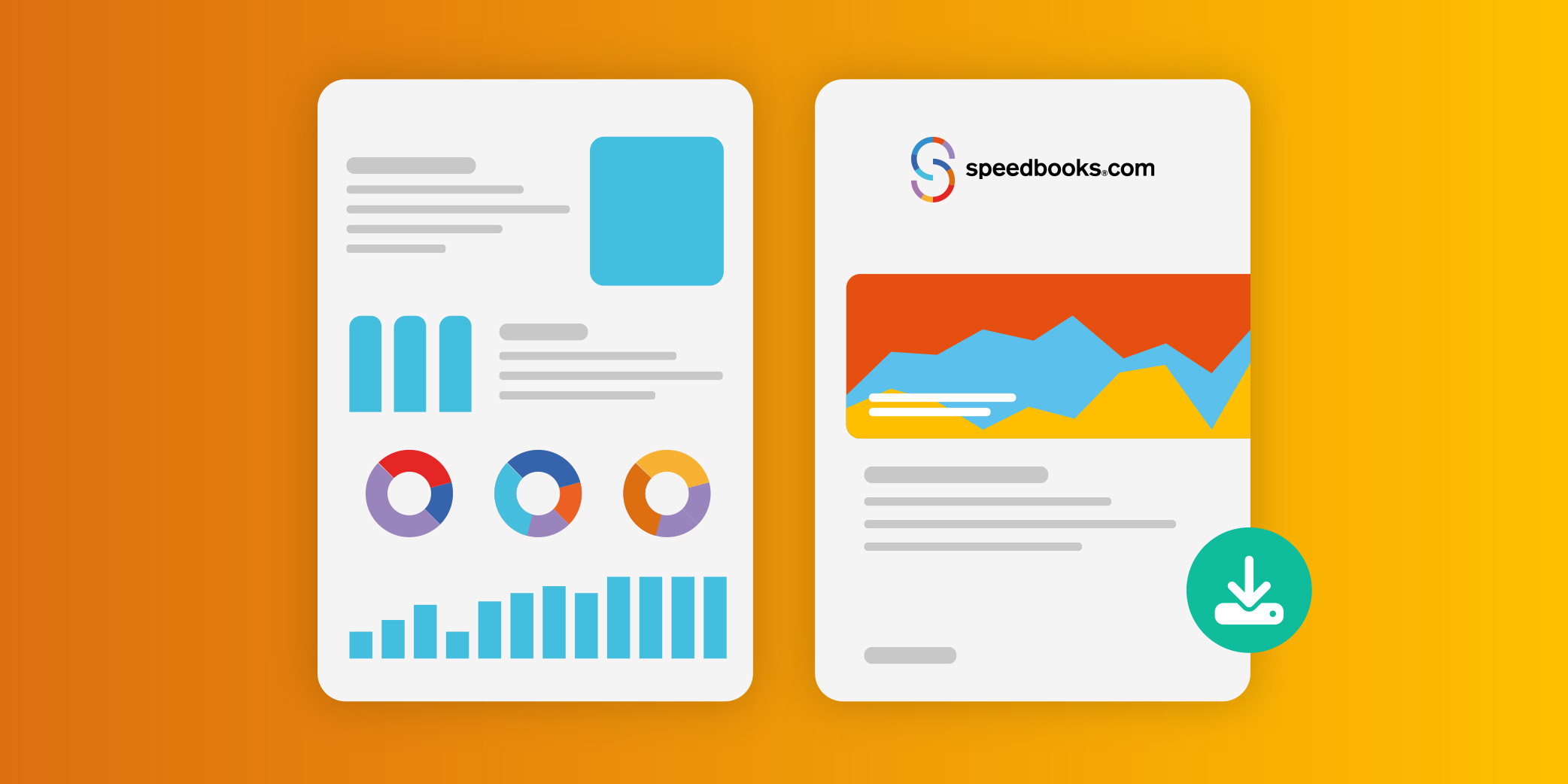
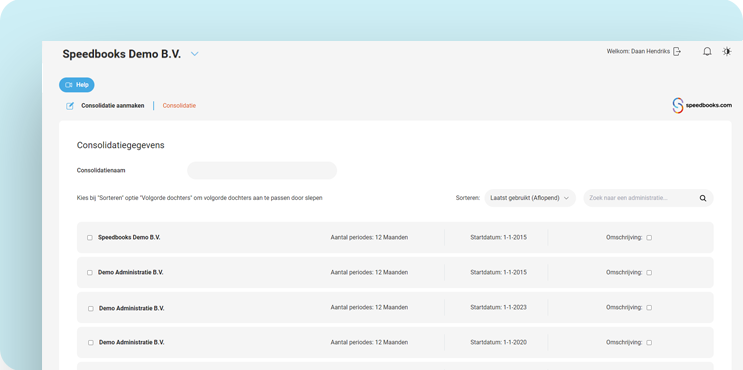
De consolidatie-functie is bij uitstek geschikt voor iedereen die bij een organisatie werkt, die uit een of meerdere holdings of werkmaatschappijen bestaat. Maak samengestelde overzichten voor een totaalbeeld.
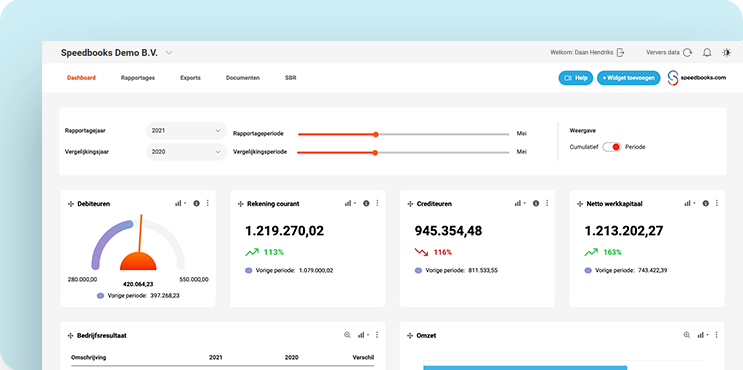
Buiten het maken van enkelvoudige jaarrekeningen is er ook de mogelijkheid om geconsolideerde jaarrekeningen te maken met Speedbooks®. Ervaar het gemak nu zelf.
Waarom uren spenderen als het in minuten kan?
Werk slimmer, niet harder met Speedbooks®. Ontdek de revolutionaire manier van financieel rapporteren. Met onze gratis demoversie ervaar je zelf hoe je kunt:
- Consolideren in slechts drie kliks
- Een compleet jaarrapport genereert in 5 minuten
- Je eerste rapportage klaar hebt in 10 minuten
Stap nu in de wereld van efficiënte en betrouwbare rapportagesoftware en doe meer in minder tijd!
Klanten aan het woord
Al jaren vertrouwd door 10.000+ gebruikers, waaronder:
Maak binnen 10 minuten je eerste rapportages
Kies één van de standaard pakketten en ga direct van start
Accountant
Al vanaf
€ 49,00*
Per maand
-
NEN Jaarrekening
-
Managementrapportages
-
Personaliseerbaar dashboard
Ondernemer/MKB
Al vanaf
€ 49,00*
Per maand